728x90
반응형
오늘은
네이버 사이트에서
내게쓰기를 해 보겠습니다
메일쓰기에는
메일쓰기와 내게쓰기가 있습니다
메일쓰기는
다른 사람에게 메일 쓸 때 사용합니다
내게쓰기는
나에게 메일을 쓸 때 사용합니다
네이버 사이트로 이동해 보세요
오른쪽 초록색 사각형
Naver 로그인을 클릭하세요
아이디와 비밀번호를 입력하고
로그인을 클릭하세요
로그인 한 화면에서
메일을 클릭하세요
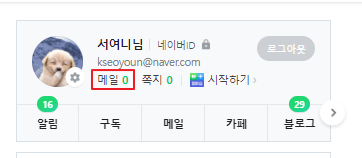
왼쪽에 메일쓰기와 내게쓰기가
있습니다
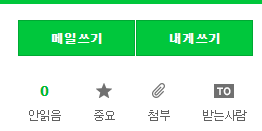
오늘은 내게쓰기에 대해
알아 보겠습니다
내게 쓰기는
나에게 메일을 쓸 경우 사용합니다
저는 다른 컴퓨터에 있는 자료를
USB없이 내 컴퓨터로 옮길 때
사용합니다
용량 작은 것을
보관하기 위해 사용 하기도 합니다
내게쓰기를 클릭하세요
오른쪽에
▶ 제목
- 메일 제목을 입력합니다
▶ 파일첨부
- 파일을 첨부 할 때 사용합니다
▶ 내용
- 제목 외에 추가 내용을
입력할 때 사용합니다

제목을 입력하고
파일을 첨부 해 보겠습니다
내PC를 클릭해 보세요

파일 첨부할 곳의
폴더로 이동해 보세요
저는 이미지를 첨부해 보겠습니다
원하는 이미지를 선택해 보세요
열기를 클릭하세요

파일이 첨부된 것을
확인할 수 있습니다

파일을
여러개 선택해 보겠습니다
이미지 하나 클릭하고
Shift키를 누른채 다른 이미지를 클릭하면
첫번째 이미지를 와 두번째 선택한 이미지
사이의 이미지가 선택이 됩니다
이미지 하나 클릭하고
Ctrl 키를 누른채 다른 이미지를 클릭하면
클릭한 이미지만 선택 됩니다
Shift - 연속적인 파일 선택
Ctrl - 비연속적인 파일 선택
3개의 파일을 선택하고
열기를 클릭하세요
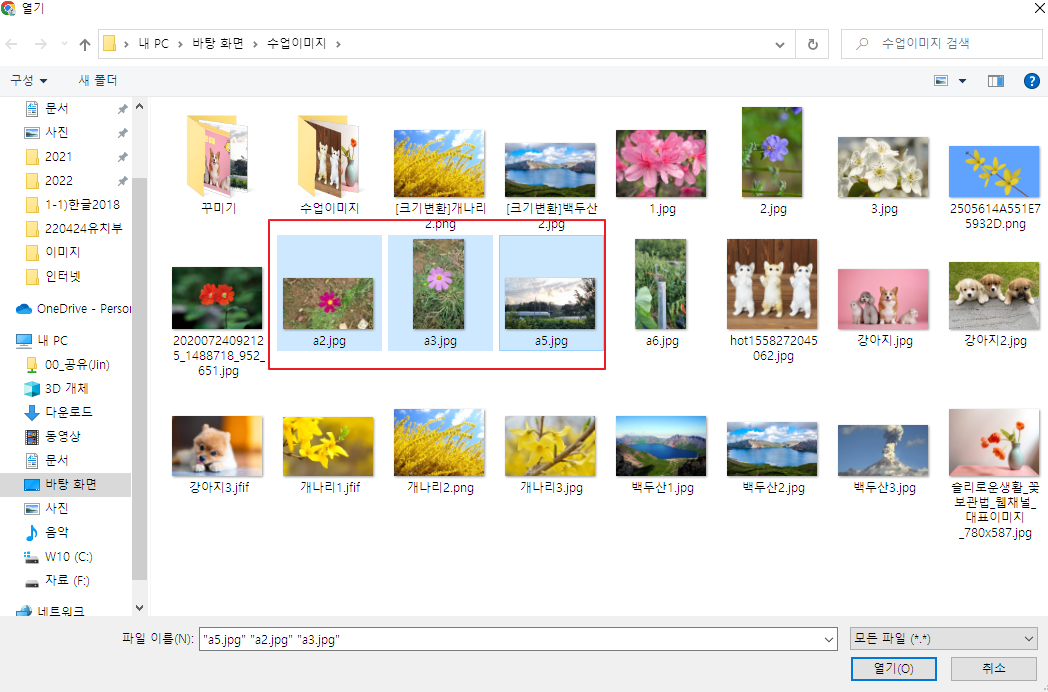
4개의 이미지를
첨부했습니다

내용을 입력합니다
아래와 같이 내용을 입력하였습니다

보내기 위해서
위에 저장을 클릭해 보세요
아래와 같이 첨부된 파일이
업로드 됩니다

메일이 저장되었습니다
라고 보이면
성공적으로 메일을 보낸 것입니다

왼쪽에 안읽음 메일 1개가 와 있고
내게쓰기 했기 때문에
내게쓴메일함에 1이라고 표시됩니다
숫자는 읽지 열어보지 않은
메일이 있다는 뜻입니다

내게쓰기를 해 보았습니다
728x90
반응형
'인터넷' 카테고리의 다른 글
| [인터넷]네이버 메일3(다른사람에게 이메일 보내기, 보낸 메일 확인하기) (0) | 2022.05.03 |
|---|---|
| [인터넷]네이버 메일2(내게쓴메일 읽기/파일 용량 알아보기) (0) | 2022.05.02 |
| [인터넷]네이버 로그인하기 (0) | 2022.04.28 |
| [인터넷]네이버 회원 가입하기 (0) | 2022.04.27 |
| [인터넷]크롬 화면 확대/축소/초기화(100%)하기 (0) | 2022.04.26 |




댓글